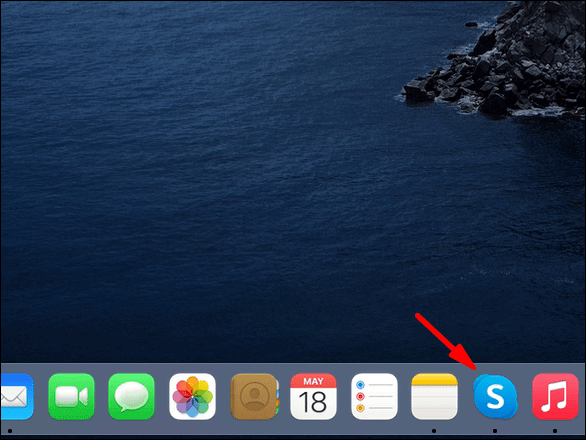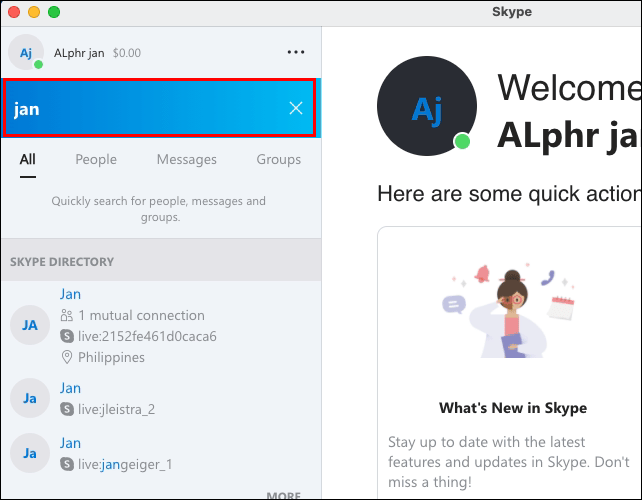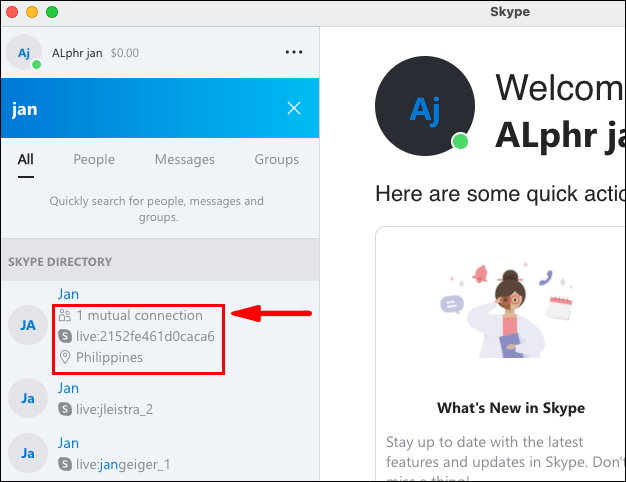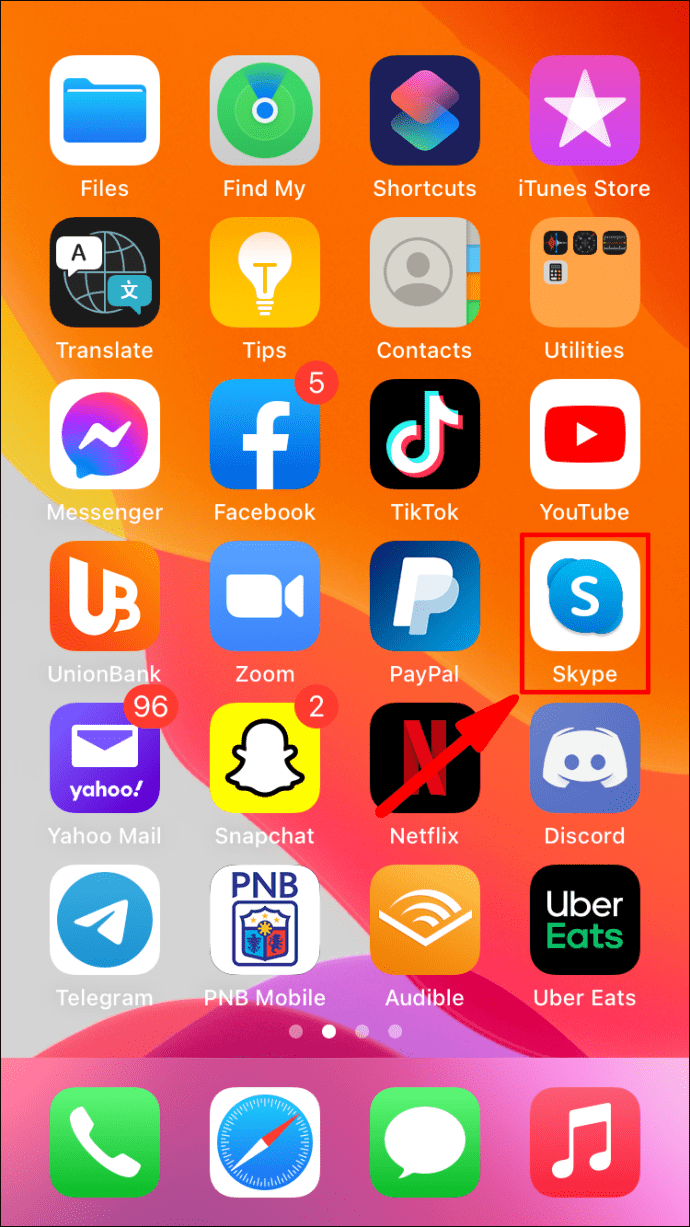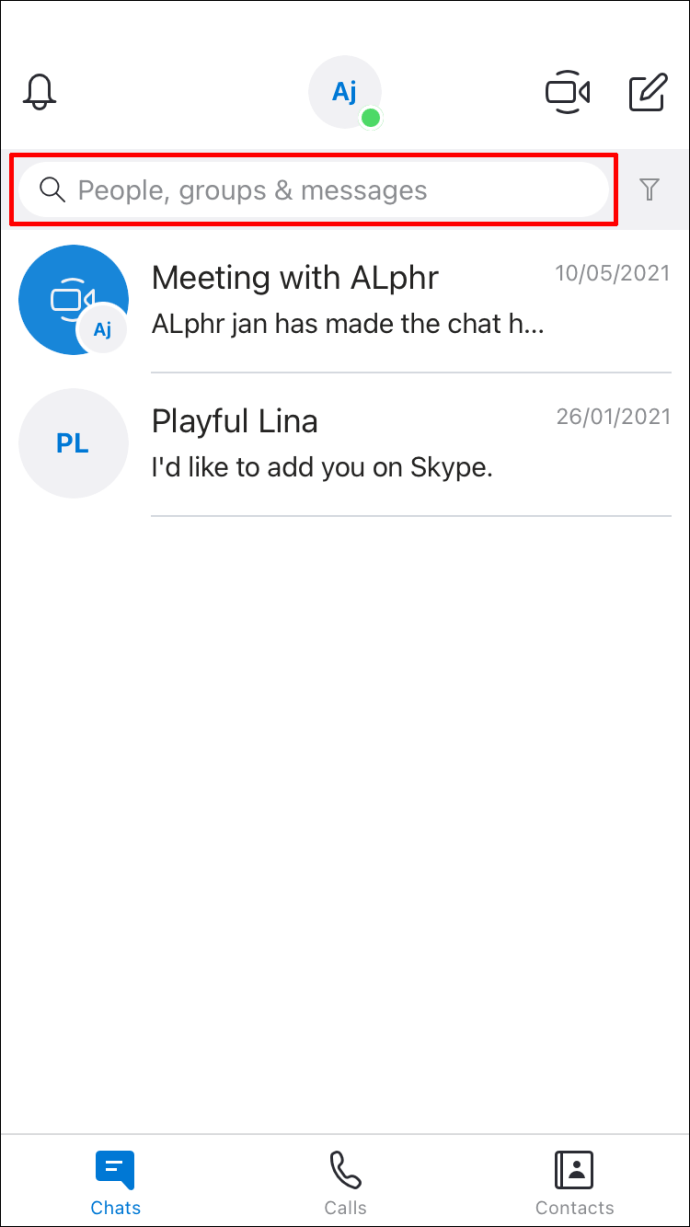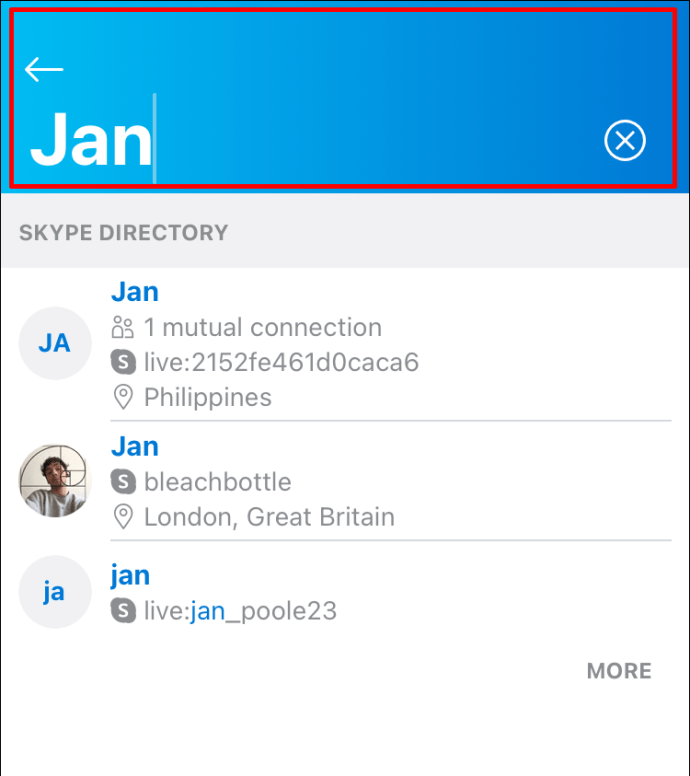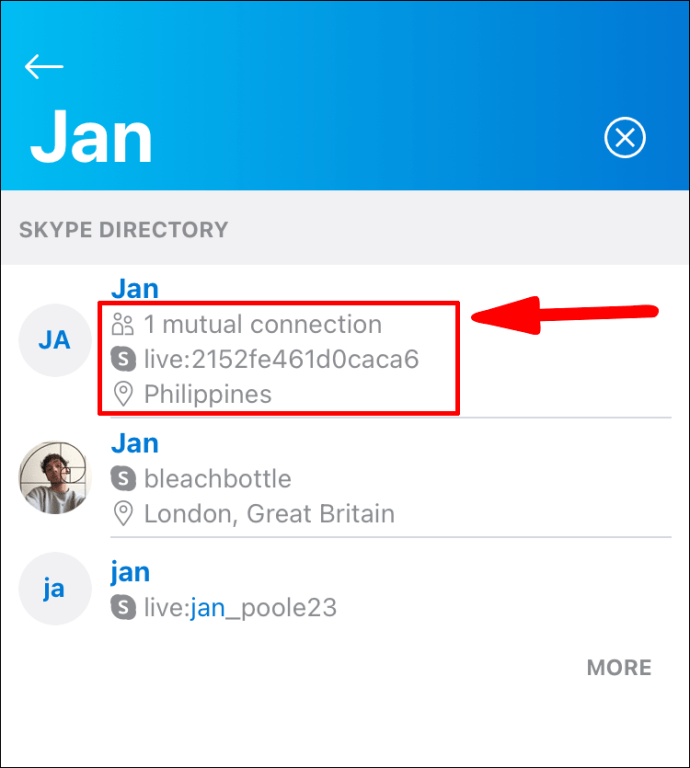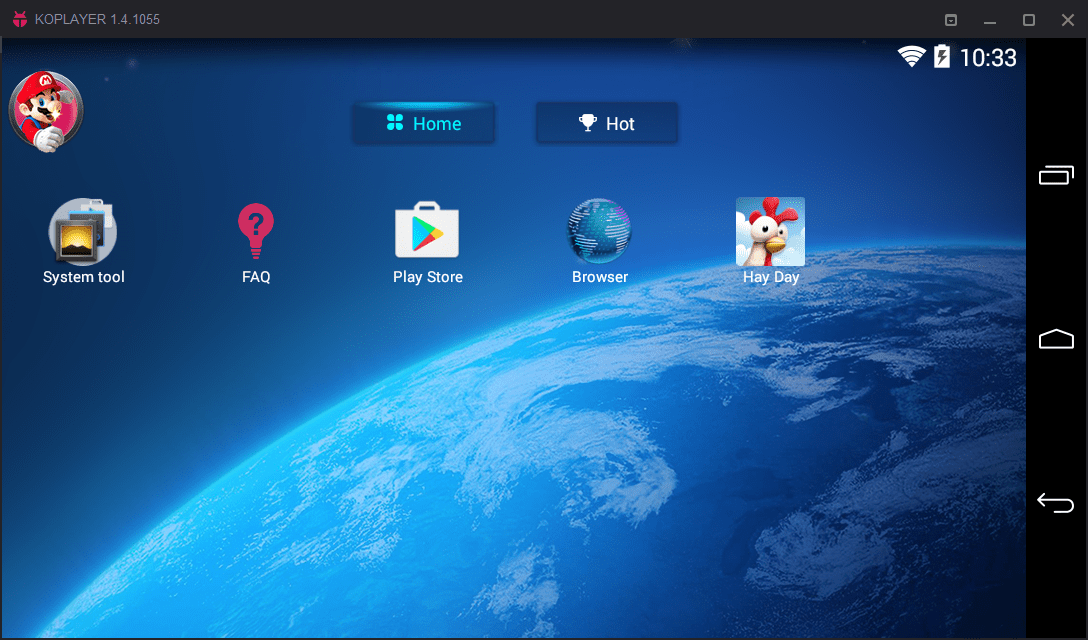Skype, l'application de messagerie instantanée, de vidéo et d'appels vocaux, est l'une des applications incontournables pour la communication en ligne depuis 2003 ; presque tout le monde semble posséder un compte Skype. Pour des raisons de confidentialité, Skype ne permet pas de voir les détails des contacts mutuels. Cependant, le nombre de contacts mutuels s'affiche lors de la recherche d'un contact non enregistré dans votre carnet d'adresses.

Dans cet article, nous allons vous montrer comment voir le nombre de contacts mutuels partagés via des appareils de bureau et mobiles, et comment effectuer de nombreuses autres tâches liées aux contacts sur Skype.
Pourquoi Skype ne vous permet pas de voir les contacts mutuels ?
Skype garde les identités et les détails du profil des contacts mutuels cachés pour la confidentialité de leurs utilisateurs. Lors de la recherche d'une personne spécifique qui n'est pas encore enregistrée en tant que contact, Skype affichera cependant le nombre de contacts mutuels que vous avez avec chaque résultat de recherche.
Comment voir le nombre d'amis communs sur Skype ?
Pour voir le nombre d'amis communs avec d'autres comptes Skype via Windows 10 :
- Lancez l'application Skype via votre PC.

- Vers le coin supérieur gauche de l'écran, cliquez dans le champ de texte de recherche intitulé : « Personnes, groupes et messages ».
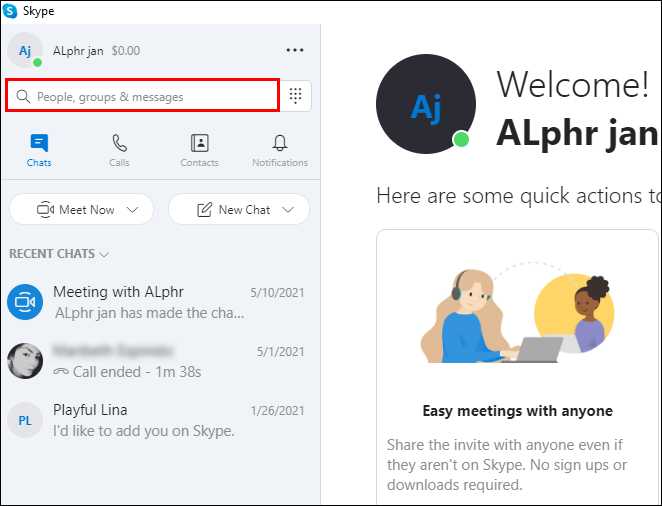
- Entrez le nom de la personne que vous souhaitez trouver.
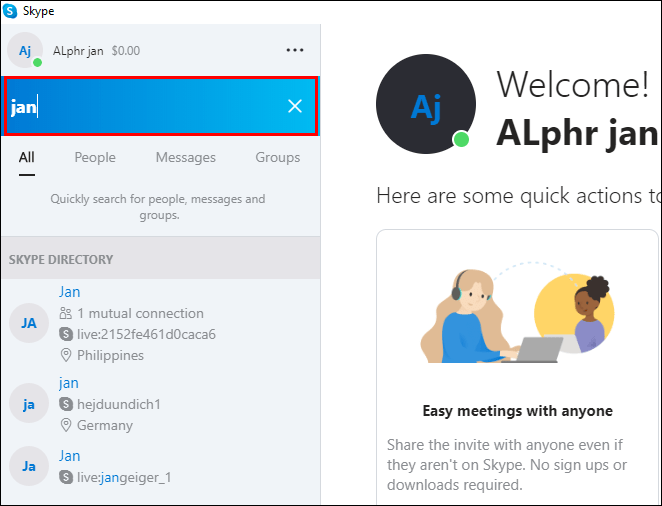
- Le côté droit de chaque résultat correspondant affichera le nombre d'amis communs que vous avez. A l'inverse, lorsqu'il n'y a pas de numéro affiché, il n'y a pas d'amis communs.
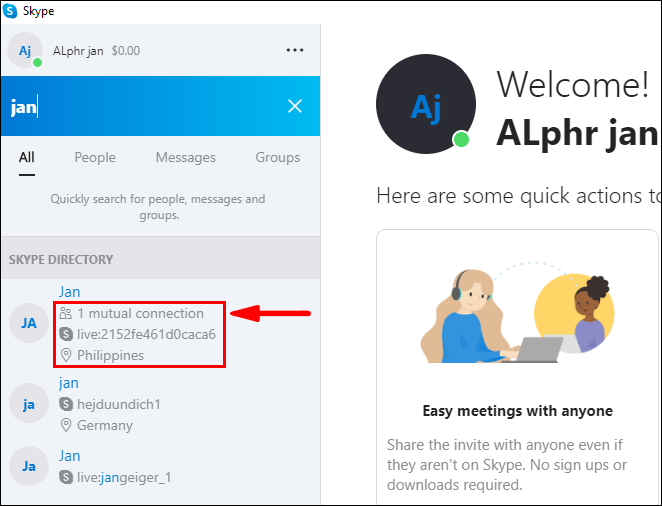
Pour voir le nombre d'amis communs avec d'autres comptes Skype via Mac :
- Lancez l'application Skype via votre Mac.
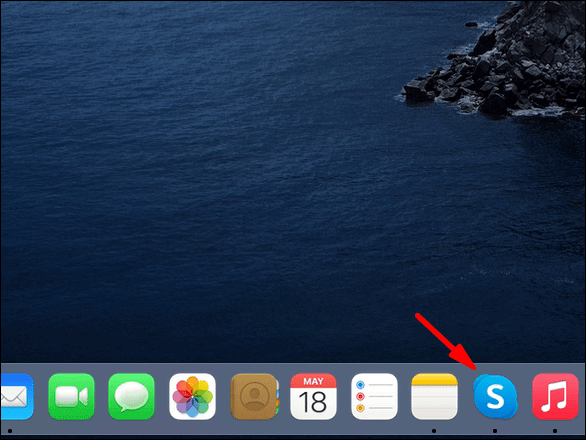
- Vers le coin supérieur gauche de l'écran, cliquez dans le champ de texte de recherche intitulé : « Personnes, groupes et messages ».

- Entrez le nom de la personne que vous souhaitez trouver.
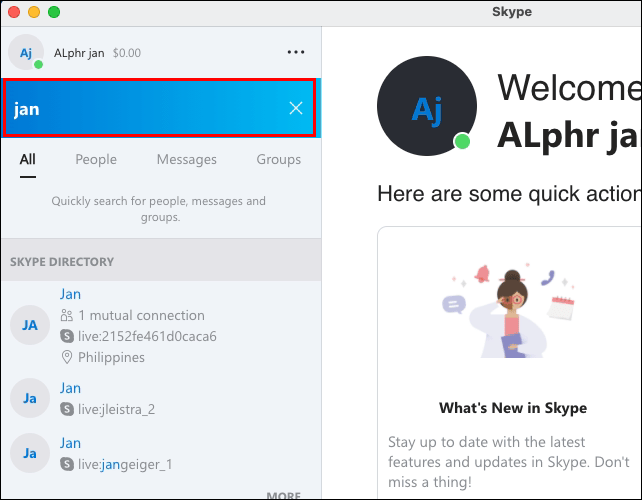
- Le côté droit de chaque résultat correspondant affichera le nombre d'amis communs que vous avez. A l'inverse, lorsqu'il n'y a pas de numéro affiché, il n'y a pas d'amis communs.
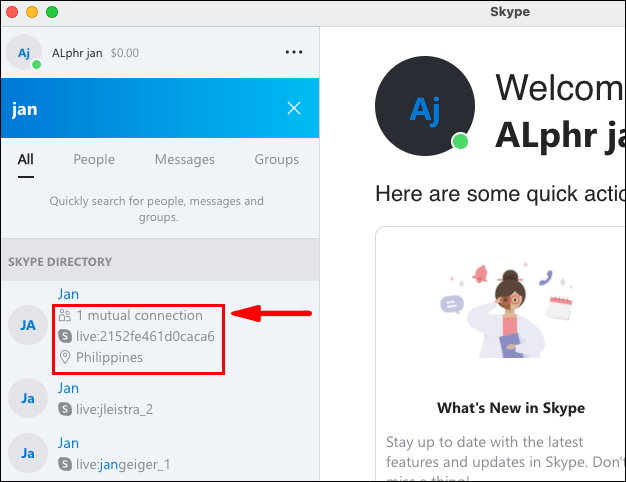
Pour voir le nombre d'amis communs avec d'autres comptes Skype via un appareil Android :
- Lancez l'application Skype via votre appareil Android.

- Appuyez sur l'icône « Rechercher » en forme de loupe.
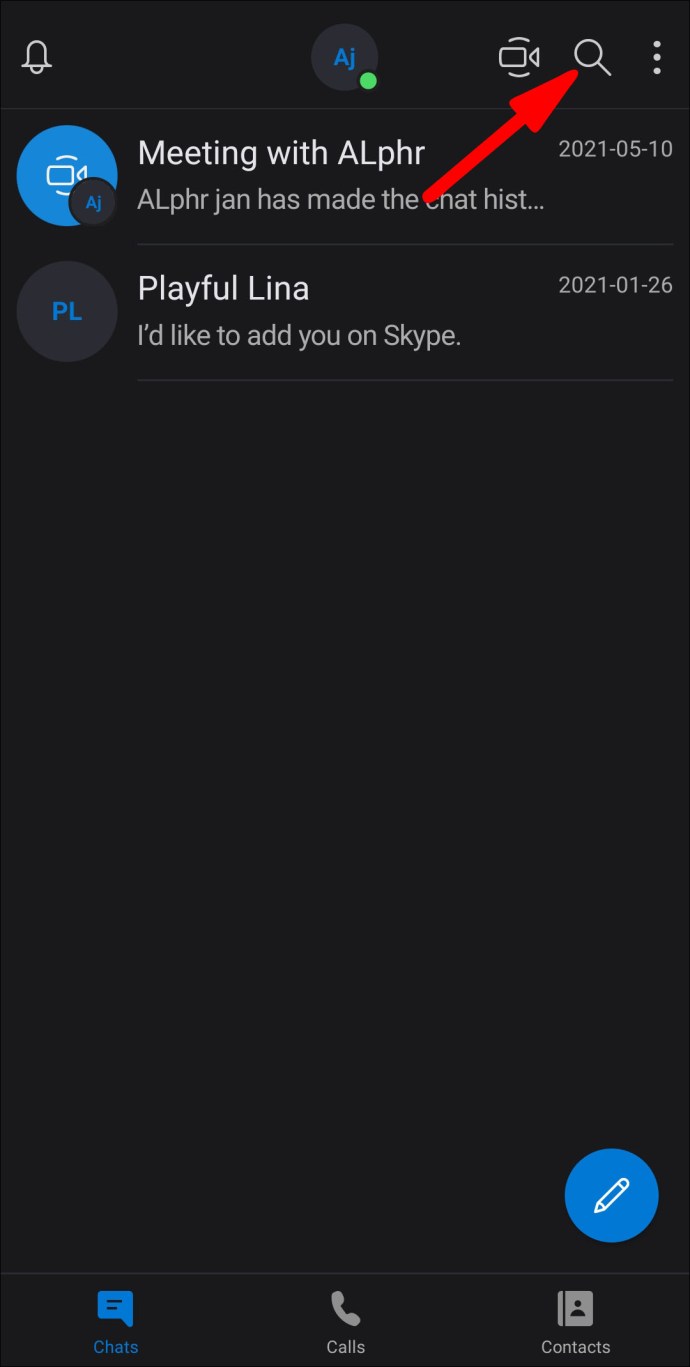
- Entrez le nom du contact que vous souhaitez trouver.
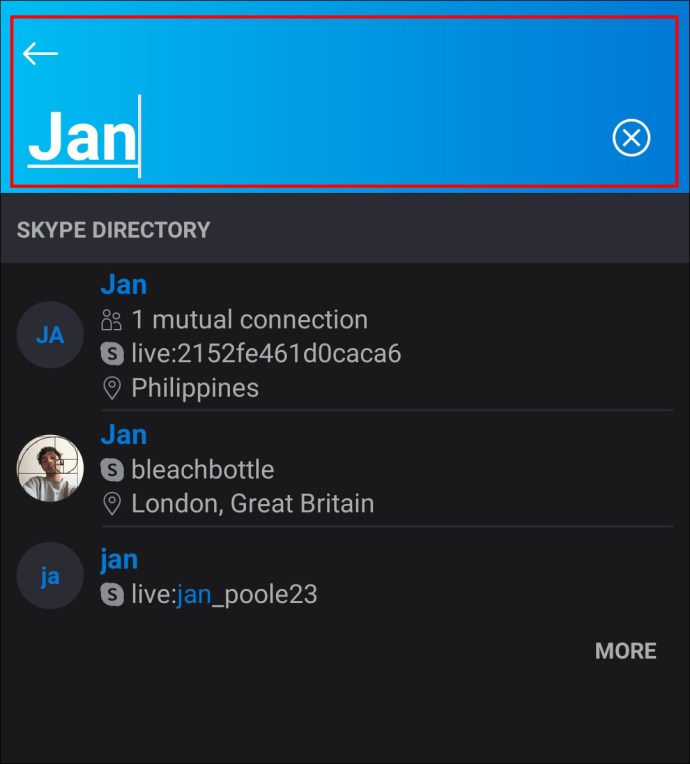
- Le côté droit de chaque résultat correspondant affichera le nombre d'amis communs que vous avez. A l'inverse, lorsqu'il n'y a pas de numéro affiché, il n'y a pas d'amis communs.
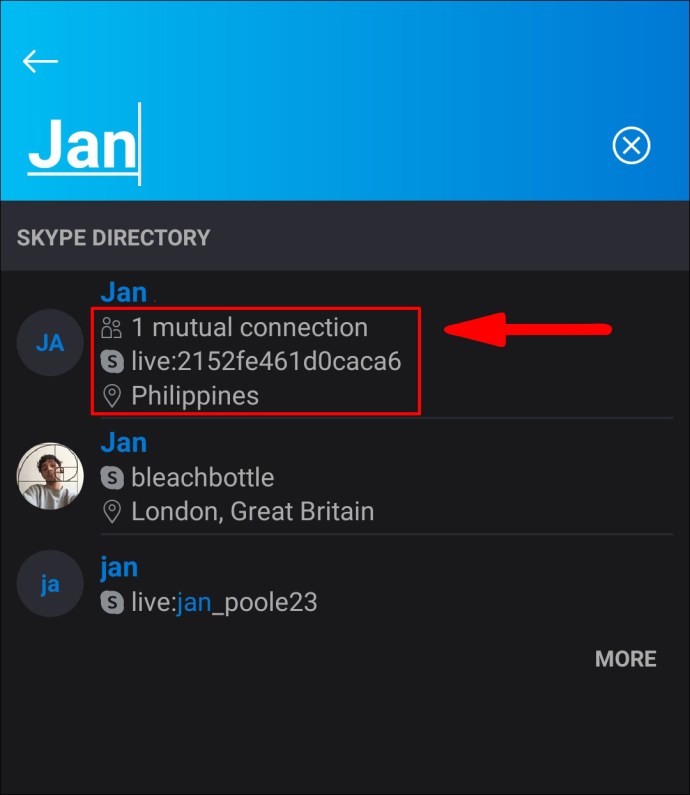
Pour voir le nombre d'amis communs avec d'autres comptes Skype via un appareil iOS :
- Lancez l'application Skype via votre appareil iOS.
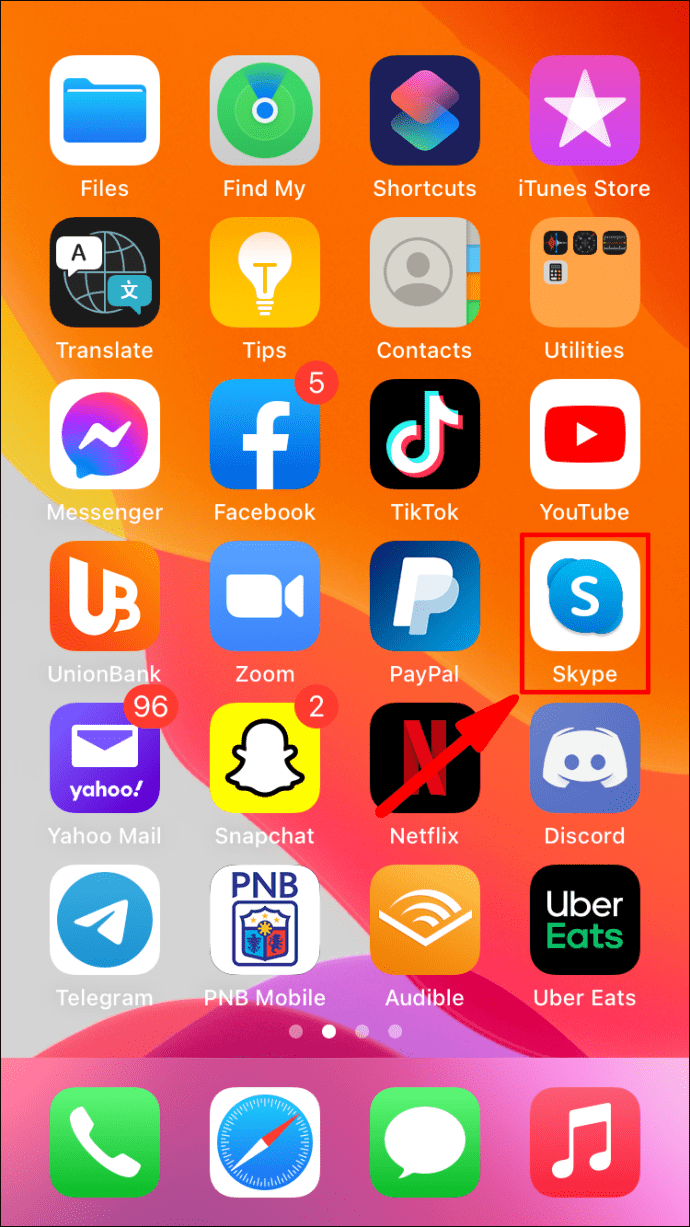
- Appuyez sur l'icône « Rechercher » en forme de loupe.
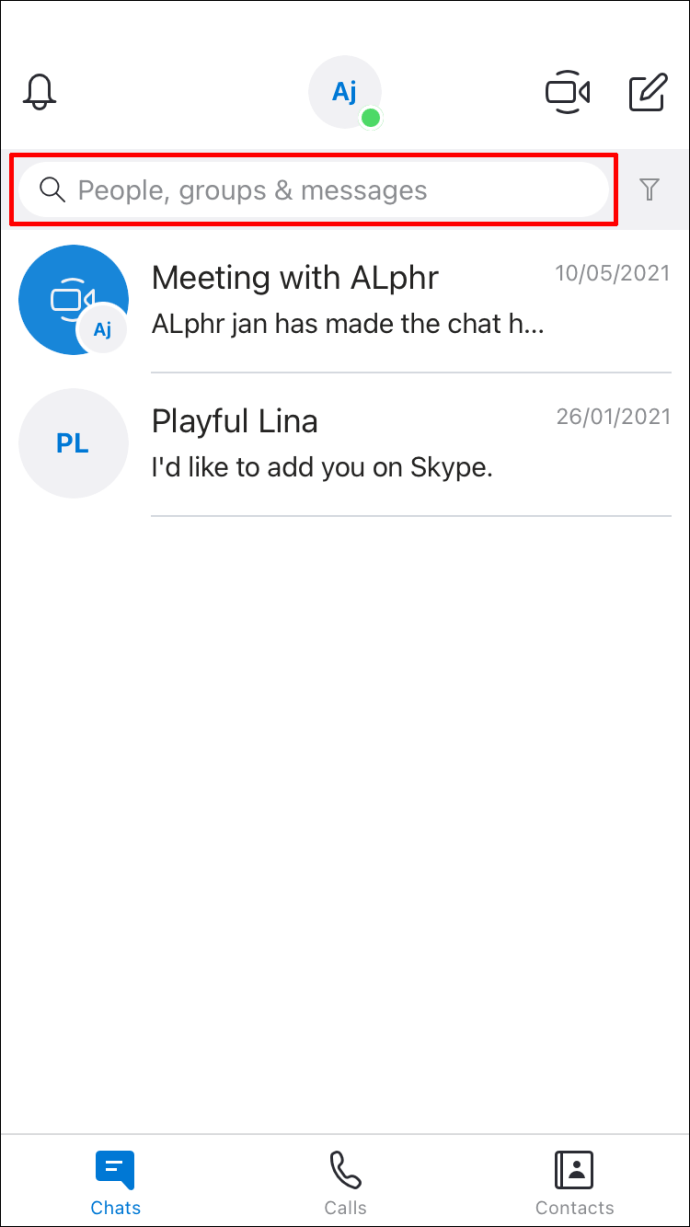
- Entrez le nom du contact que vous souhaitez trouver.
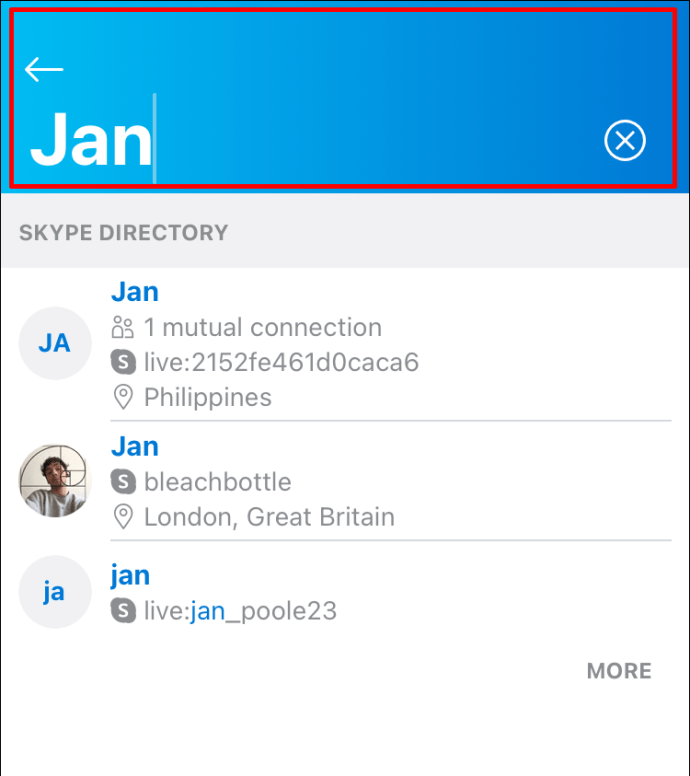
- Le côté droit de chaque résultat correspondant affichera le nombre d'amis communs que vous avez. A l'inverse, lorsqu'il n'y a pas de numéro affiché, il n'y a pas d'amis communs.
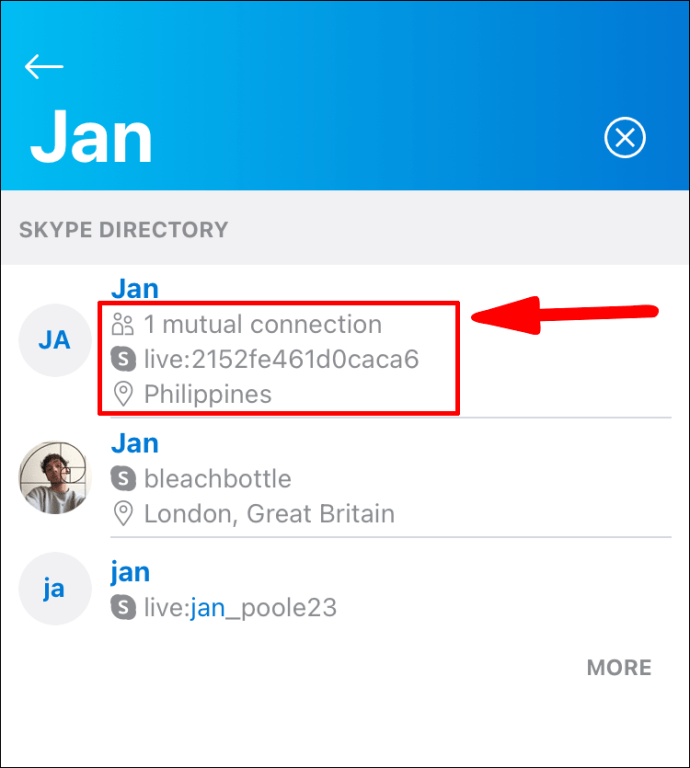
FAQ supplémentaires
Comment masquer le nombre de contacts mutuels sur Skype ?
Le nombre de contacts mutuels affiché correspond au fonctionnement de la fonctionnalité de recherche. Il n'y a donc malheureusement aucune option pour le masquer. Son but est d'aider les gens à trouver qui ils recherchent en affinant les résultats de la recherche.
Trouver des amis par emplacement
Vous n'êtes pas en mesure de trouver des amis par emplacement. Cependant, vous pouvez voir les détails de localisation de vos amis s'ils les ont inclus dans leurs informations de profil.
Pour voir les informations de localisation d'un contact lorsqu'elles sont disponibles à l'aide d'un appareil mobile :
1. Lancez l'application Skype via votre appareil mobile.

2. Appuyez sur l'icône « Rechercher » en forme de loupe.
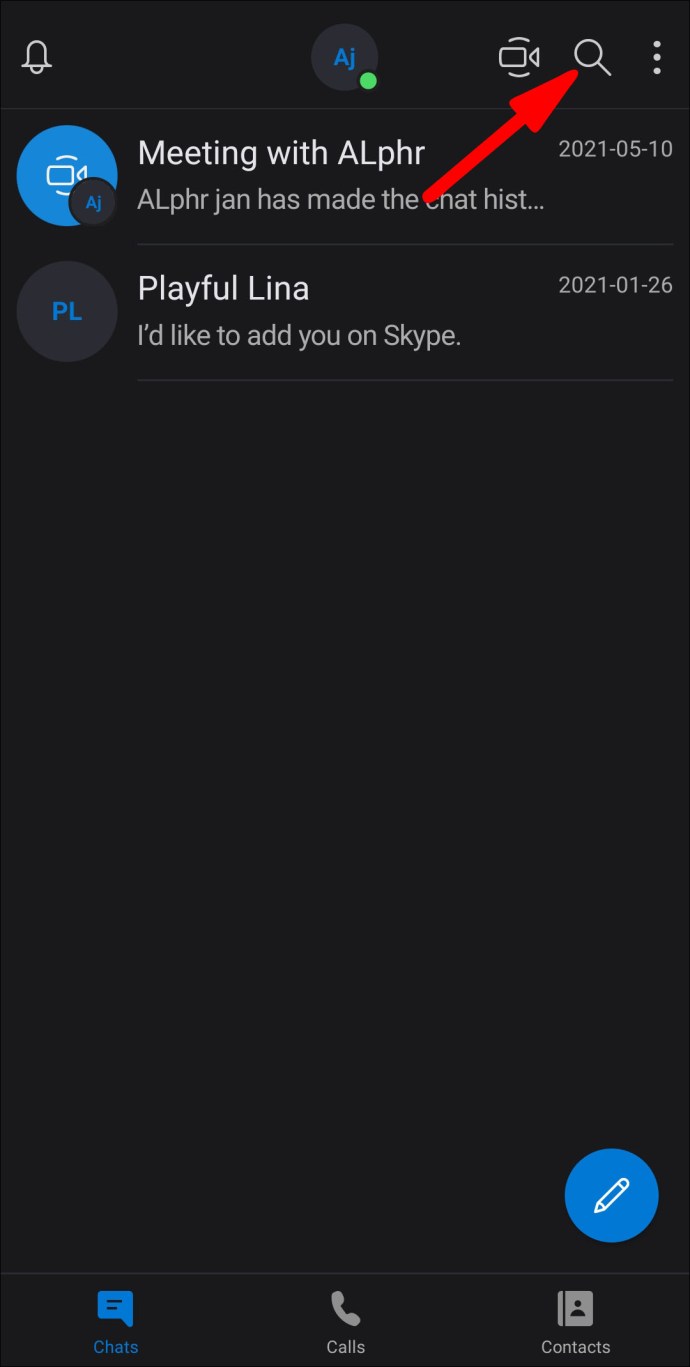
3. Saisissez le nom du contact que vous souhaitez rechercher.
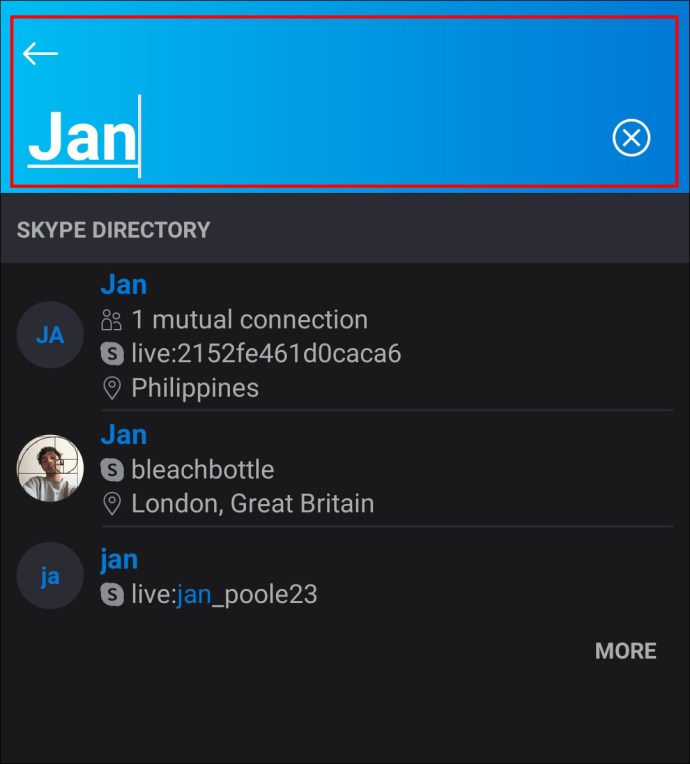
4. Sous chaque nom renvoyé dans les résultats correspondants, l'emplacement sera affiché à côté de l'icône d'emplacement.
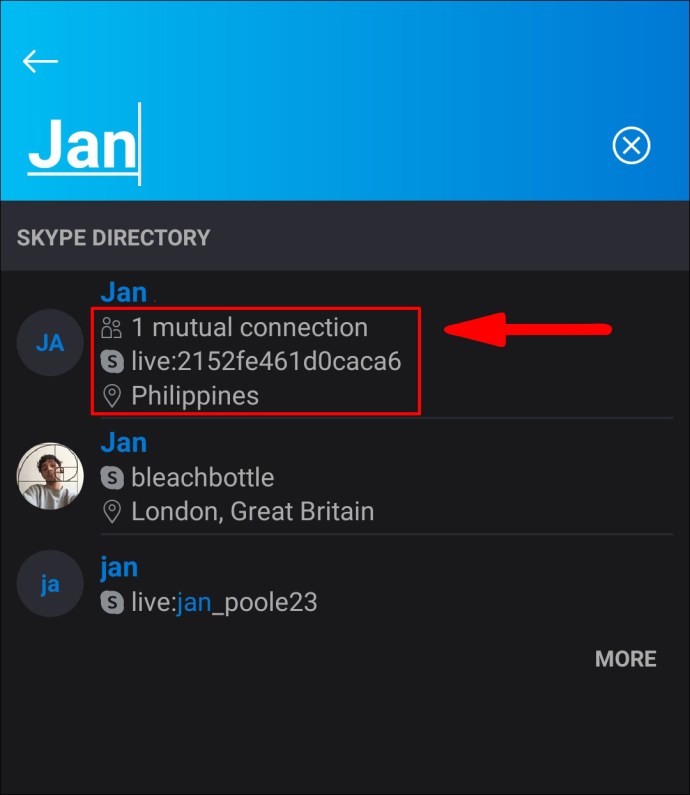
Pour voir les informations de localisation d'un contact lorsqu'elles sont disponibles sur le bureau :
1. Lancez l'application Skype via votre PC.

2. Vers le coin supérieur gauche de l'écran, cliquez dans le champ de texte de recherche intitulé : « Personnes, groupes et messages ».
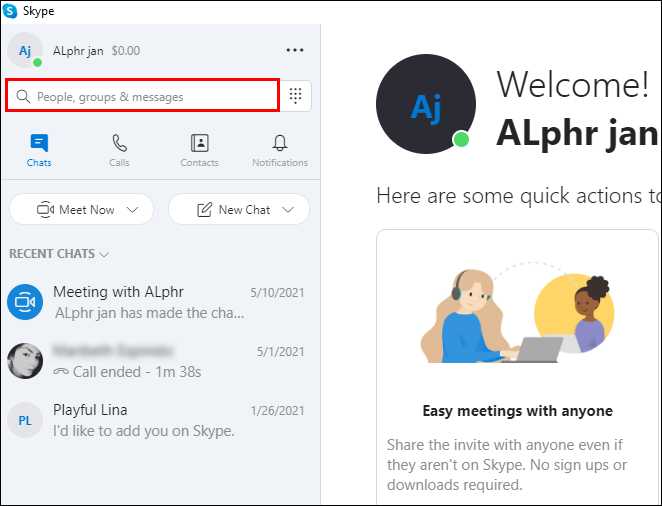
3. Saisissez le nom de la personne que vous souhaitez rechercher.
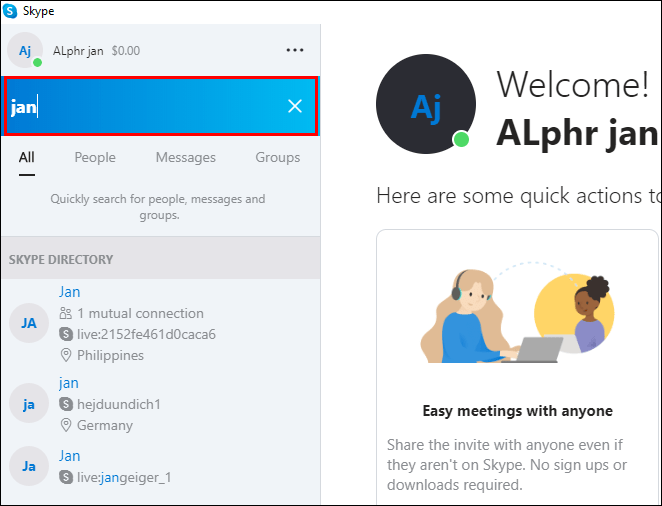
4. Sous chaque nom renvoyé dans les résultats correspondants, l'emplacement sera affiché à côté de l'icône d'emplacement.
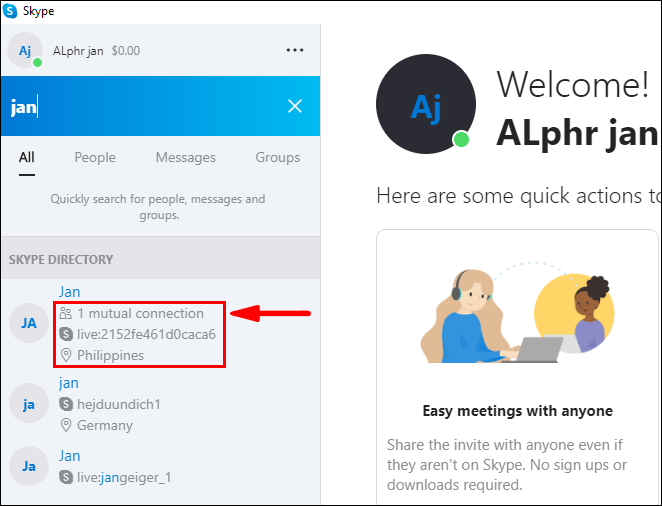
Comment transférer des contacts d'un de mes comptes Skype à l'autre ?
Vous pouvez envoyer vos contacts Skype d'un compte à l'autre. Pour ce faire à l'aide d'un appareil mobile ou d'un ordinateur de bureau :
1. Connectez-vous au compte Skype à partir duquel vous souhaitez envoyer vos contacts.
2. Saisissez le nom ou l'adresse e-mail dans la zone de recherche du compte Skype vers lequel vous souhaitez transférer les contacts.
3. À partir des résultats, sélectionnez votre autre compte et commencez une discussion.
4. Cliquez sur le bouton « Carte de contact ».

5. Cochez le bouton radio à côté des contacts que vous souhaitez envoyer à l'autre compte.

6. Appuyez ensuite sur « Envoyer ».

7. Connectez-vous maintenant au compte Skype auquel vous venez d'envoyer vos contacts.
8. Vous verrez les cartes de contact que vous avez envoyées dans votre « Chat ».
9. Cliquez sur « Chat » à partir d'une fiche de contact pour commencer une conversation.
10. Ce contact sera ajouté automatiquement à vos contacts dans ce compte.
Noter: Vous voudrez peut-être dire à vos contacts que vous utiliserez un autre compte pour les contacter afin qu'ils puissent vous accepter.
Puis-je synchroniser mon carnet d'adresses avec mes contacts Skype ?
Pour synchroniser votre carnet d'adresses avec vos contacts skype via les appareils de bureau et mobiles :
1. Connectez-vous à votre compte Skype.

2. Cliquez sur « Chats » puis sur votre photo de profil.

3. Cliquez sur « Paramètres » > « Contacts ».

4. Activez l'option "Synchroniser vos contacts".

Pour désactiver la « synchronisation de vos contacts » via le bureau :
Noter: vos contacts qui ne sont pas déjà sur Skype seront supprimés si vous arrêtez de partager les contacts de votre appareil.
1. Connectez-vous à Skype, puis cliquez sur votre photo de profil dans « Chats ».
2. Cliquez sur l'icône « Paramètres ».
3. Cliquez sur « Contacts ».
4. Désactivez l'option "Synchroniser vos contacts".
Depuis vos appareils mobiles :
1. Lancez l'application Skype.

2. Cliquez sur le menu hamburger à partir de l'écran « Chats ».
3. Cliquez sur l'icône « Paramètres ».

4. Vers le bas de l'écran, recherchez « Contacts », puis désactivez l'option « Synchroniser les contacts du téléphone ».

Puis-je filtrer mes contacts Skype ?
Pour filtrer vos contacts Skype à l'aide d'appareils de bureau et mobiles :
1. Connectez-vous à Skype et sélectionnez « Contacts ».
2. Dans l'onglet « Contacts », cliquez sur le bouton de l'icône Filtre.
3. Vous avez la possibilité de filtrer par :
· "Mes contacts." Pour afficher les contacts, vous les avez enregistrés manuellement sur Skype ou avec lesquels vous avez discuté.
· "Tous." Pour afficher votre carnet d'adresses synchronisé et vos contacts Skype.
Comment voir le profil Skype de quelqu'un ?
Pour afficher le profil d'un contact à l'aide d'appareils mobiles :
1. Lancez l'application Skype via votre appareil mobile.
2. Dans « Chats », recherchez le contact dont vous souhaitez voir le profil.
3. Cliquez sur le nom de la personne en haut du chat pour voir son profil.
Pour afficher le profil d'un contact à l'aide du bureau :
1. Lancez l'application Skype via votre PC.

2. Accédez à vos « Chats » ou « Contacts » pour trouver la personne dont vous souhaitez voir le profil.

3. Appuyez et maintenez ou cliquez avec le bouton droit sur le nom.
4. Dans le menu, cliquez sur « Afficher le profil ».

Comment puis-je voir un profil de groupe ?
Pour afficher les détails d'un profil de groupe à l'aide d'un appareil mobile ou d'un ordinateur :
1. Lancez et connectez-vous à Skype.
2. Dans vos « Chats », cliquez sur le groupe pour lequel vous souhaitez voir les détails du profil.
3. Dans l'en-tête Chat en haut de l'écran, cliquez sur le « Nom du groupe ».
4. Faites défiler le profil pour afficher ses détails.
5. Utilisez la flèche de retour ou « X » pour revenir à la discussion de groupe.
Comment bloquer, débloquer ou signaler quelqu'un ?
Pour bloquer et abuser du compte d'un contact Skype via votre bureau :
1. Connectez-vous à votre compte Skype.
2. À partir de l'onglet « Contacts » ou « Conversations », cliquez avec le bouton droit de la souris ou appuyez longuement sur un contact que vous souhaitez bloquer.

3. Cliquez sur « Afficher le profil ».

· Vous pouvez également cliquer sur l'icône représentant un stylo « Modifier », puis sur « Bloquer le contact ».
4. Vers le bas de leur profil, cliquez sur « Bloquer le contact ».

5. Dans la section « Bloquer ce contact ? fenêtre, à :
· Abus de compte et blocage d'un contact, activez l'option « Signaler un abus de cette personne », choisissez une raison puis « Bloquer ».
· Bloquer un contact sans abus de compte, sélectionnez "Bloquer".
· Une fois bloqué, le contact disparaîtra de votre liste de contacts et de vos discussions.
Remarque : Pour bloquer les contacts indésirables provenant d'un numéro inconnu, dans « Chat », sélectionnez le lien « Bloquer + le numéro ».
Pour bloquer et signaler un abus de compte pour un contact Skype à partir d'un appareil mobile :
1. Dans « Contacts », appuyez longuement sur un contact que vous souhaitez bloquer.
2. Cliquez sur « Bloquer le contact ».
3. Dans la section « Bloquer cette personne ? » fenêtre, à :
· Abus de compte de ce contact, activez l'option "Signaler un abus de cette personne", choisissez une raison puis "Bloquer".
· Bloquer un contact sans abus de compte, cliquez sur « Bloquer ».
· Une fois bloqué, le contact disparaîtra de votre liste de contacts et de vos discussions.
Pour débloquer un contact à l'aide de votre bureau :
1. Connectez-vous à votre compte Skype et cliquez sur votre photo de profil.
2. Cliquez sur l'icône « Paramètres ».
3. Cliquez sur « Contacts » > « Contacts bloqués ».
4. À côté du contact que vous souhaitez débloquer, cliquez sur « Débloquer ».
Pour débloquer un contact à l'aide d'un appareil mobile :
1. Cliquez sur le menu hamburger dans l'onglet « Chats ».
2. Sélectionnez les « Paramètres ». Menu d'icônes.
3. Vers le bas de l'écran, sélectionnez « Gérer les utilisateurs bloqués » pour afficher une liste des contacts Skype que vous avez précédemment bloqués.
4. À côté du contact que vous souhaitez débloquer, cliquez sur « Débloquer ».
Découvrir des amis et des connaissances grâce à des contacts mutuels
La recherche robuste de Skype et la fonction « Contacts mutuels » nous aident à confirmer les personnes que nous recherchons, en particulier lorsqu'elles ont un nom populaire ou lorsqu'un nom complet n'est pas connu. Cela nous aide également à découvrir des connaissances passées que nous avons peut-être oubliées. Pour des raisons de confidentialité, Skype garde les coordonnées mutuelles cachées.
Maintenant que vous savez comment voir les contacts mutuels pour d'autres utilisateurs Skype, avez-vous trouvé les contacts que vous recherchiez ? Avez-vous rencontré d'autres personnes que vous connaissiez autrefois ? Nous aimerions savoir comment la fonction de contacts mutuels vous a aidé à développer vos contacts ! Faites-nous savoir dans la section commentaires ci-dessous.